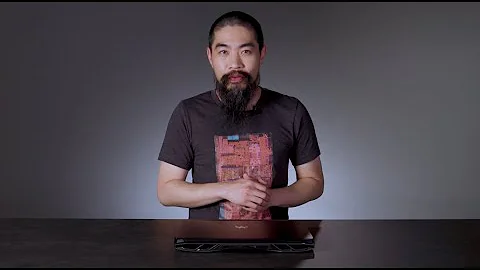Sử dụng G-Sync trong Valorant có cần thiết không? Hướng dẫn tối ưu G-Sync/Vsync chi tiết
Mục Lục
- Điều cần biết về G-Sync và Vsync
- Lợi ích của việc sử dụng G-Sync
- G-Sync vs Vsync: Sự khác biệt về input delay
- Tự do không có vấn đề tearing màn hình
- Cách cấu hình G-Sync và Vsync cho màn hình G-Sync
- Tối ưu hóa G-Sync và Vsync trong các trò chơi
- Giải thích về Nvidia Reflex và tối ưu hóa input delay
- Cách giới hạn frames trong trò chơi với G-Sync và Vsync
- Tại sao nên chọn màn hình có hertz cao
- Lời khuyên và ưu điểm khi sử dụng G-Sync và Vsync
Lợi ích của việc sử dụng G-Sync và Vsync với màn hình
Khi thảo luận về việc sử dụng G-Sync và Vsync, có nhiều ý kiến trái chiều và sự nhầm lẫn về hiệu suất và độ trễ đầu vào. Bài viết này sẽ giải thích cách hoạt động của cả G-Sync và Vsync và nêu rõ lợi ích của việc sử dụng chúng.
1. Điều cần biết về G-Sync và Vsync
G-Sync là một công nghệ độc quyền của Nvidia, được thiết kế để giảm thiểu hiện tượng tearing màn hình trong quá trình chơi Game. Nó hoạt động bằng cách đồng bộ hóa tốc độ làm mới của màn hình với số frame trên giây của GPU. Khi sử dụng một màn hình hỗ trợ G-Sync, người dùng có thể tận hưởng trải nghiệm chơi game mượt mà, không có hiện tượng tearing màn hình và ít độ trễ đầu vào.
Vsync, hay còn được gọi là đồng bộ hóa dọc, là một tính năng có sẵn trong cài đặt GPU và trò chơi. Khi được kích hoạt, Vsync sẽ giới hạn tốc độ làm mới của màn hình với tốc độ khung hình tối đa mà GPU có thể tạo ra. Điều này giúp ngăn chặn hiện tượng tearing màn hình, nhưng cũng có thể gây ra độ trễ đầu vào.
2. Lợi ích của việc sử dụng G-Sync
Việc sử dụng G-Sync cung cấp nhiều lợi ích cho trải nghiệm chơi game của bạn:
- Loại bỏ hoàn toàn hiện tượng tearing màn hình: Với G-Sync, không còn bất kỳ hiện tượng tearing nào xuất hiện trên màn hình trong quá trình chơi game, tạo ra một hình ảnh mượt mà và sinh động.
- Độ trễ đầu vào thấp: G-Sync giảm đáng kể độ trễ đầu vào so với việc sử dụng Vsync truyền thống. Điều này đảm bảo người chơi có phản ứng tức thì và độ chính xác cao hơn trong việc điều khiển trò chơi.
- Khả năng thích ứng với tốc độ khung hình thay đổi: G-Sync tự động thay đổi tốc độ làm mới của màn hình để phù hợp với số frame trên giây được tạo ra bởi GPU. Điều này giúp trò chơi luôn mượt mà và không bị gián đoạn khi có sự thay đổi về độ phân giải hoặc tốc độ khung hình.
3. G-Sync vs Vsync: Sự khác biệt về input delay
Một trong những yếu tố quan trọng cần xem xét khi chọn giữa G-Sync và Vsync là độ trễ đầu vào. Độ trễ đầu vào là thời gian mà hệ thống phản hồi khi người chơi thực hiện một hành động từ bàn phím hoặc chuột.
Với G-Sync, độ trễ đầu vào rất thấp. Khi sử dụng G-Sync, tín hiệu hình ảnh được truyền từ GPU trực tiếp đến màn hình, loại bỏ hoàn toàn việc sử dụng bộ đệm trung gian như Vsync. Điều này giúp giảm đáng kể độ trễ đầu vào và mang lại trải nghiệm chơi game tương tác và mượt mà hơn.
Ngược lại, Vsync có thể gây ra độ trễ đầu vào cao hơn. Với Vsync bật, GPU cần chờ cho đến khi màn hình làm mới trước khi truyền tín hiệu hình ảnh mới. Điều này có thể tạo ra hiện tượng độ trễ, đặc biệt là khi GPU đã tạo ra nhiều frame trong khoảng thời gian chờ. Tuy nhiên, với Vsync tắt, độ trễ đầu vào sẽ giảm xuống, nhưng hiện tượng tearing màn hình sẽ xuất hiện.
4. Tự do không có vấn đề tearing màn hình
Một trong những lợi ích lớn nhất của việc sử dụng G-Sync là loại bỏ hoàn toàn hiện tượng tearing màn hình. Tearing màn hình xảy ra khi màn hình hiển thị một phần hình ảnh từ frame trước và một phần từ frame sau, tạo ra hình ảnh bị rách và không đồng bộ.
Với G-Sync, màn hình được làm mới đồng bộ với tốc độ frame trên giây của GPU, đảm bảo rằng mỗi khung hình được hiển thị một cách hoàn hảo và không bị việc tearing. Điều này tạo ra một trải nghiệm chơi game mượt mà và thú vị hơn, giúp người chơi tập trung vào trò chơi mà không bị phân tâm bởi các đường kẻ rách màn hình.
5. Cách cấu hình G-Sync và Vsync cho màn hình G-Sync
Để tận hưởng được lợi ích của G-Sync và Vsync với màn hình hỗ trợ G-Sync, người dùng cần cấu hình đúng các thiết lập sau đây:
- Trong Nvidia Control Panel:
- Kích hoạt G-Sync: Đảm bảo rằng G-Sync đã được kích hoạt trong Nvidia Control Panel.
- Kích hoạt Vsync trong Nvidia Control Panel: Bật tính năng Vsync trong Nvidia Control Panel.
- Trong trò chơi:
- Chế độ toàn màn hình (Full Screen Mode): Chơi trò chơi trong chế độ toàn màn hình để tận dụng hết lợi ích của G-Sync và Vsync.
- Tắt Vsync trong trò chơi: Đảm bảo rằng tính năng Vsync trong trò chơi đã được tắt, để tránh việc kéo dài độ trễ đầu vào.
- Đặt giới hạn frames trong trò chơi: Hạn chế số khung hình tạo ra bởi trò chơi với một giới hạn frames nhất định để tránh việc vượt quá tốc độ làm mới của màn hình.
6. Tối ưu hóa G-Sync và Vsync trong các trò chơi
Khi chơi các trò chơi với G-Sync và Vsync, có một số lưu ý để tối ưu hóa trải nghiệm chơi game:
- Kích hoạt Nvidia Reflex để giảm độ trễ đầu vào: Nếu có sẵn, kích hoạt tính năng Nvidia Reflex để giảm đáng kể độ trễ đầu vào. Điều này đặc biệt quan trọng khi Vsync đang được sử dụng.
- Sử dụng frame limiter trong trò chơi: Giới hạn số khung hình tạo ra bởi trò chơi với một frame limiter trong trò chơi hoặc sử dụng Nvidia Reflex để tự động giới hạn frames cho phù hợp với tốc độ làm mới của màn hình.
- Thử nghiệm và điều chỉnh các thiết lập: Mỗi trò chơi có thể có các thiết lập khác nhau liên quan đến hiệu năng và độ trễ đầu vào. Thử nghiệm và điều chỉnh các thiết lập để tìm ra những thiết lập tốt nhất cho trải nghiệm chơi game của bạn.
7. Giải thích về Nvidia Reflex và tối ưu hóa input delay
Nvidia Reflex là một công nghệ mới của Nvidia, được thiết kế để giảm độ trễ đầu vào và tăng khả năng đáp ứng trong các trò chơi có tính cạnh tranh cao. Đây là một tính năng quan trọng để kết hợp với G-Sync và Vsync.
Khi kích hoạt Nvidia Reflex, tín hiệu hình ảnh sẽ được truyền từ GPU đến màn hình với độ trễ cực thấp, giảm thiểu hoàn toàn độ trễ đầu vào. Điều này giúp người chơi có phản ứng tức thì và độ chính xác cao hơn trong việc kiểm soát trò chơi.
8. Cách giới hạn frames trong trò chơi với G-Sync và Vsync
Để giới hạn số frames tạo ra bởi trò chơi, có một số cách để làm điều này:
- Sử dụng frame limiter trong trò chơi: Một số trò chơi cho phép người chơi giới hạn số frames bằng cách sử dụng một frame limiter tích hợp trong trò chơi.
- Sử dụng tính năng Nvidia Reflex: Nếu có sẵn, kích hoạt tính năng Nvidia Reflex để tự động giới hạn số frames sao cho phù hợp với tốc độ làm mới của màn hình.
- Sử dụng phần mềm bên thứ ba: Nếu trò chơi không cung cấp tính năng frame limiter, người chơi có thể sử dụng phần mềm bên thứ ba như MSI Afterburner để giới hạn số frames.
9. Tại sao nên chọn màn hình có hertz cao
Sử dụng màn hình có hertz cao là lựa chọn tốt cho việc sử dụng G-Sync và Vsync. Khi có một màn hình có tốc độ làm mới cao, người dùng có thể tận hưởng những lợi ích sau:
- Độ trễ đầu vào thấp: Với màn hình có tốc độ làm mới cao, độ trễ đầu vào sẽ giảm xuống, tạo ra trải nghiệm chơi game mượt mà và phản ứng tức thì.
- Trải nghiệm mượt mà: Tốc độ làm mới cao giúp tạo ra hình ảnh mượt mà và không bị gián đoạn.
- Tận hưởng tối đa lợi ích của G-Sync và Vsync: Với tốc độ làm mới cao, người dùng có thể phù hợp với số frame trên giây tạo ra bởi GPU và tránh việc vượt quá tốc độ làm mới của màn hình.
10. Lời khuyên và ưu điểm khi sử dụng G-Sync và Vsync
Dưới đây là một số lời khuyên và ưu điểm khi sử dụng G-Sync và Vsync:
- Lợi ích của G-Sync cần được đánh giá cao: G-Sync mang lại những lợi ích rõ ràng về mượt mà hình ảnh và độ trễ đầu vào thấp. Người dùng nên tận hưởng những lợi ích này và không sợ về việc gây độ trễ khi sử dụng G-Sync và Vsync.
- Kết hợp G-Sync và Vsync cho trải nghiệm tốt nhất: Khi sử dụng màn hình G-Sync, kết hợp G-Sync và Vsync sẽ mang lại trải nghiệm tối ưu nhất. Điều này sẽ loại bỏ hoàn toàn hiện tượng tearing màn hình và giảm đáng kể độ trễ đầu vào.
- Kiểm tra các thiết lập cho từng trò chơi: Mỗi trò chơi có thể có các thiết lập khác nhau liên quan đến G-Sync và Vsync. Kiểm tra và điều chỉnh các thiết lập cho từng trò chơi để đảm bảo trải nghiệm chơi game tốt nhất.
Đây là một bài viết tổng quan về G-Sync và Vsync và lợi ích của việc sử dụng chúng. Hãy tham khảo các nguồn tham khảo để biết thêm thông tin chi tiết và cấu hình để tối ưu hóa trải nghiệm chơi game của bạn.
 WHY YOU SHOULD CHOOSE TOOLIFY
WHY YOU SHOULD CHOOSE TOOLIFY